一 在linux 下配置jdk 环境
① 在官网下载安装包,这里如何下载安装包就不一一叙述,下载安装包完成后,使用rz命令上传至linux中。提前在linux中建立一个文件夹 mkdir /usr/local/jdk
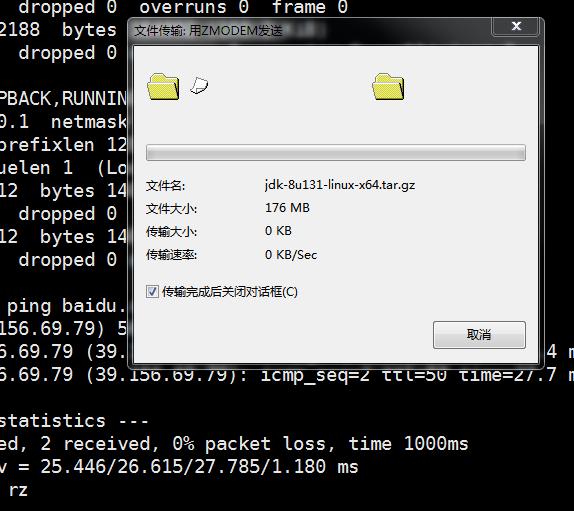
rz上传jdk包
② 进入jdk 目录 cd /usr/local/jdk 进行解压文件

③ 修改环境变量 vim /etc/profile
添加变量名和变量值 :wq 保存退出
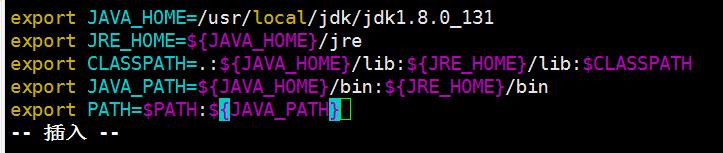
添加变量名和变量值
④ 到此环境变量已经配置完成,然后刷新下环境变量 source /etc/profile 最后输入javac 或者java -version 来测试是否安装成功。
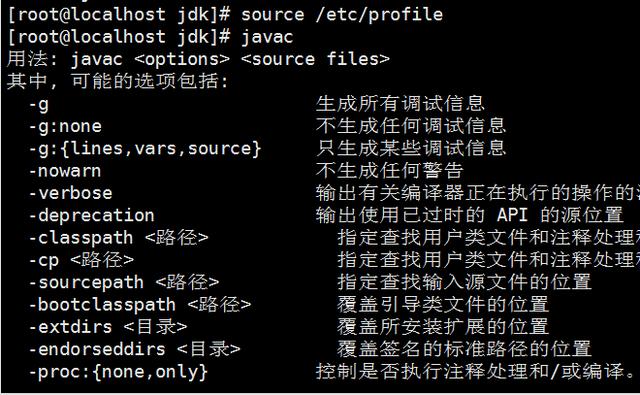
测试结果
二、在Windows Server 2008 下配置jdk
① 下载安装包,可在官网上下载,下载步骤就不一一叙述
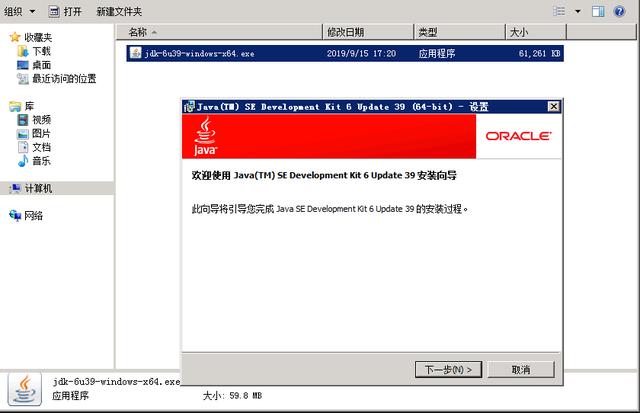
安装详细截图
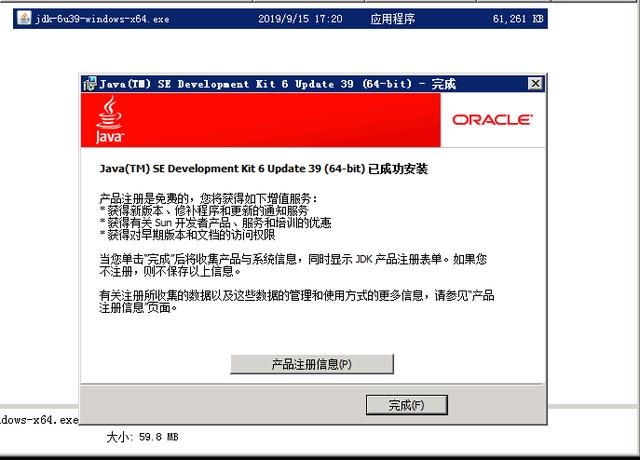
安装完成界面
② 安装默认即可。中间安装过程中可以修改安装的位置。
③ 安装完后,右键计算机——高级系统设置——环境变量 在环境变量中选择新建,在编辑环境变量中输入 变量名JAVA_HOME , 变量值 C:Program FilesJavajdk1.6.39 (变量值就是jdk的安装路径)点击确定。

添加JAVA_HOME变量名
④ 再新建一个变量,变量名 CLASSPATH 设置变量值是注意符号
变量值 .;%JAVA_HOME%lib;%JAVA_HOME%libdt.jar;%JAVA_HOME%libools.jar;
输入完后点击确定。
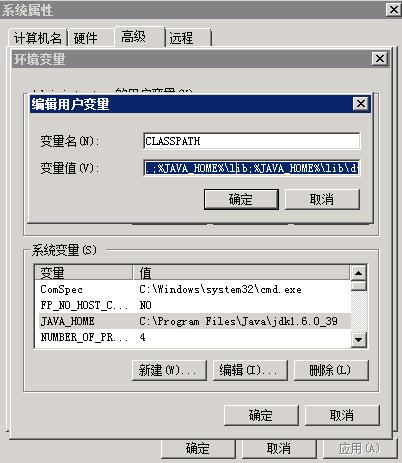
添加CLASSPATH变量名
⑤ 在系统变量中找到Path 这个变量名,点击编辑,把以下字符添加到变量值的最前面 %JAVA_HOME%bin;%JAVA_HOME%jrebin; (注意分号)。点击确定。
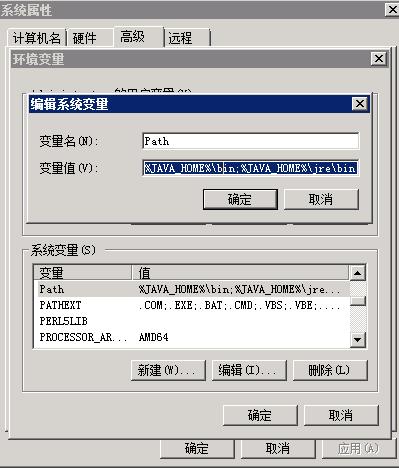
修改Path变量值
⑥ 到目前为止Windows环境下的jdk环境已经配置完成,开始测试
win+r 输入cmd 在dos运行窗口中 输入javac 或者java -version (查看版本号)
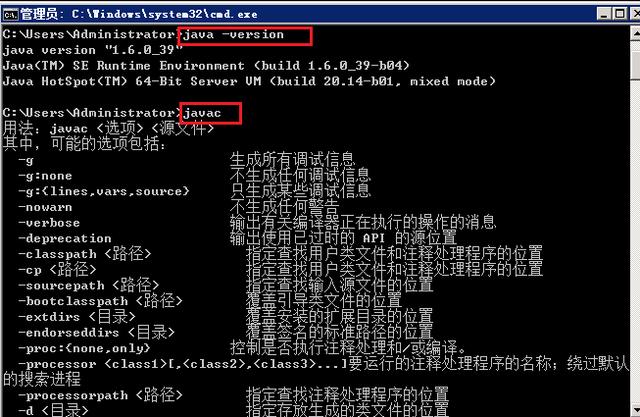
测试结果




















 65
65











 被折叠的 条评论
为什么被折叠?
被折叠的 条评论
为什么被折叠?








